Sådan låser du din iPhone for at beskytte mod spyware og andre målrettede cyberangreb
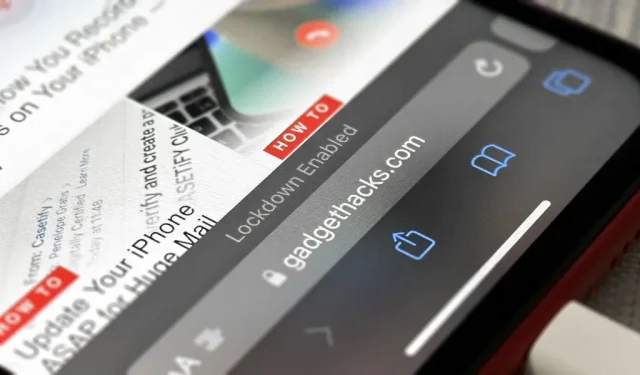
Hvis du tror, du kan være målet for en ond hacker, er der en ny iOS-sikkerhedsfunktion, der giver enestående beskyttelse til din iPhone mod spyware, phishing-forsøg og andre sofistikerede cyberangreb.
Selvom enhver kan aktivere den udvidede sikkerhedsforanstaltning på iOS 16 og nyere, behøver de fleste af jer ikke at gøre det, fordi de cyberangreb, den er designet til at beskytte imod, er sjældne, og mest rettet mod politikere, journalister, militært personale, investorer, menneskerettighedsaktivister, dissidenter, advokater, aktivister, embedsmænd og andre potentielle mål for statssponsoreret spyware til leje.
Den nye ekstreme sikkerhedsfunktion fungerer også på iPadOS 16.1 til iPad og macOS 13 Ventura til Mac, som stadig er i beta.
Hvad er blokeringstilstanden?
Når du aktiverer Apples nye blokeringstilstand, reducerer du potentielle angrebsoverflader og adgangsveje for målrettede angreb og spywareudnyttelse. Cybersikkerhedsværktøjet forbedrer enhedsbeskyttelsen ved at begrænse forskellige funktioner på din iPhone, begrænse adgangen til nogle websteder, apps og funktioner og endda gøre nogle funktioner utilgængelige.
- Meddelelser: Blokerer de fleste vedhæftede filer, undtagen nogle billed-, video- og lydfiltyper, samt klikbare links og forhåndsvisninger af rigt link (du bør stadig se URL’en). Hvis du forsøger at åbne en vedhæftet fil, får du en advarsel “Kan ikke åbne besked i låst tilstand”.
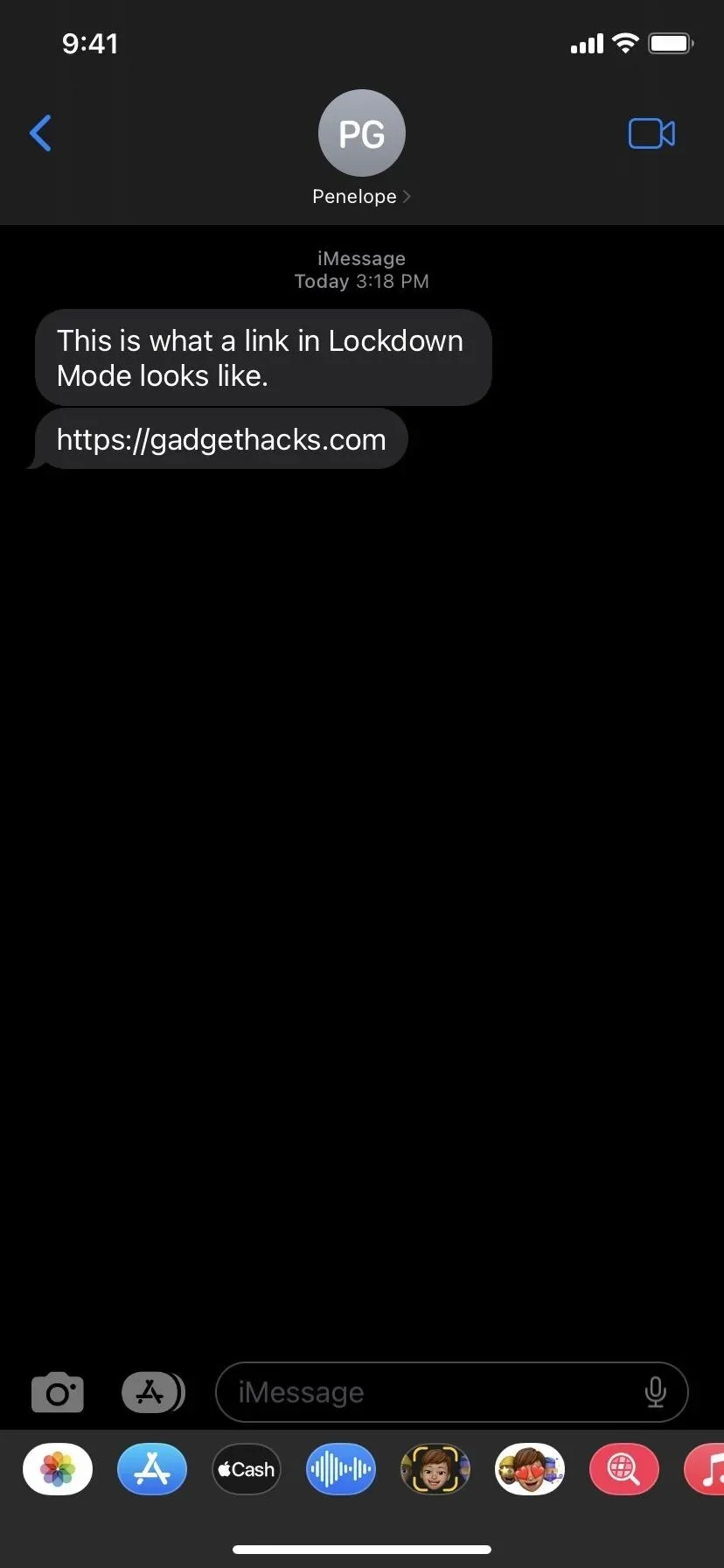
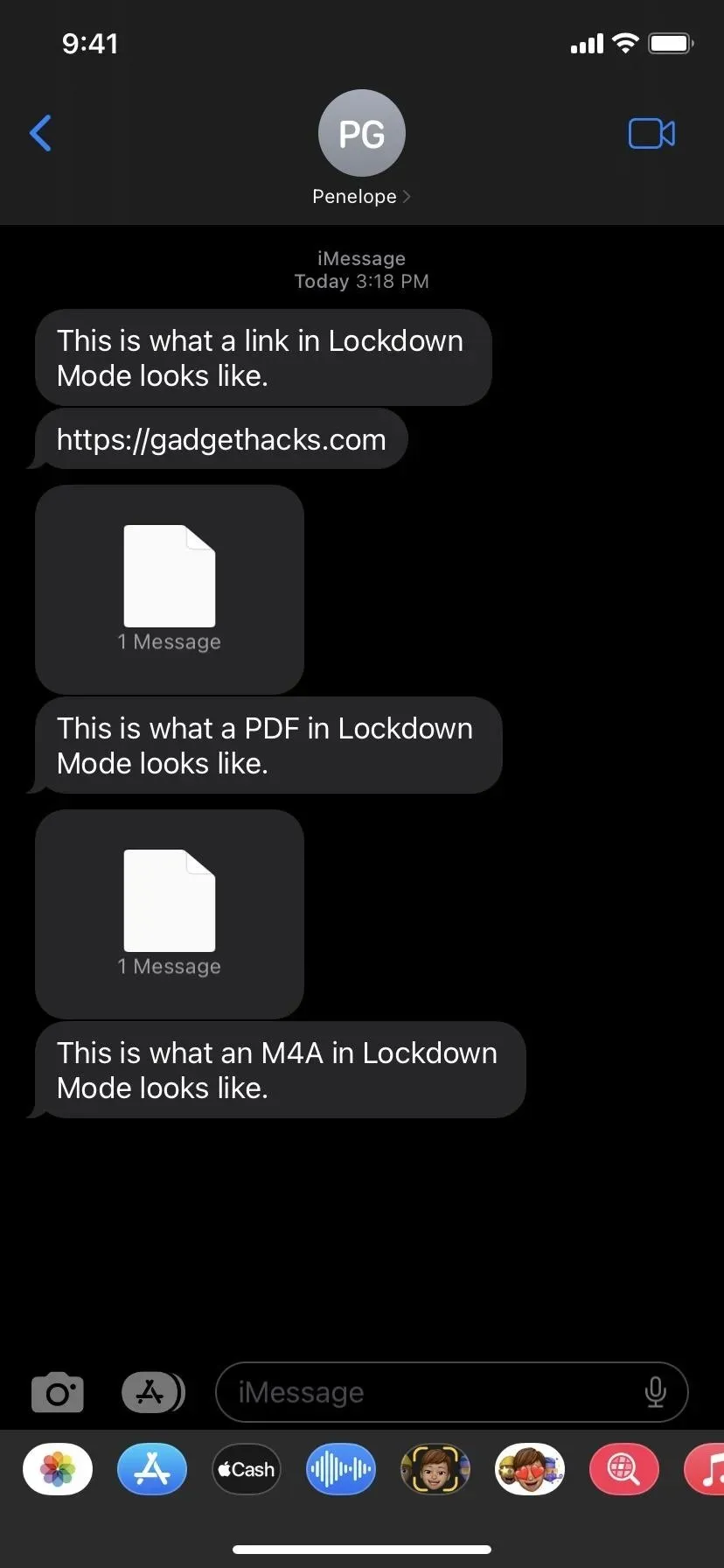
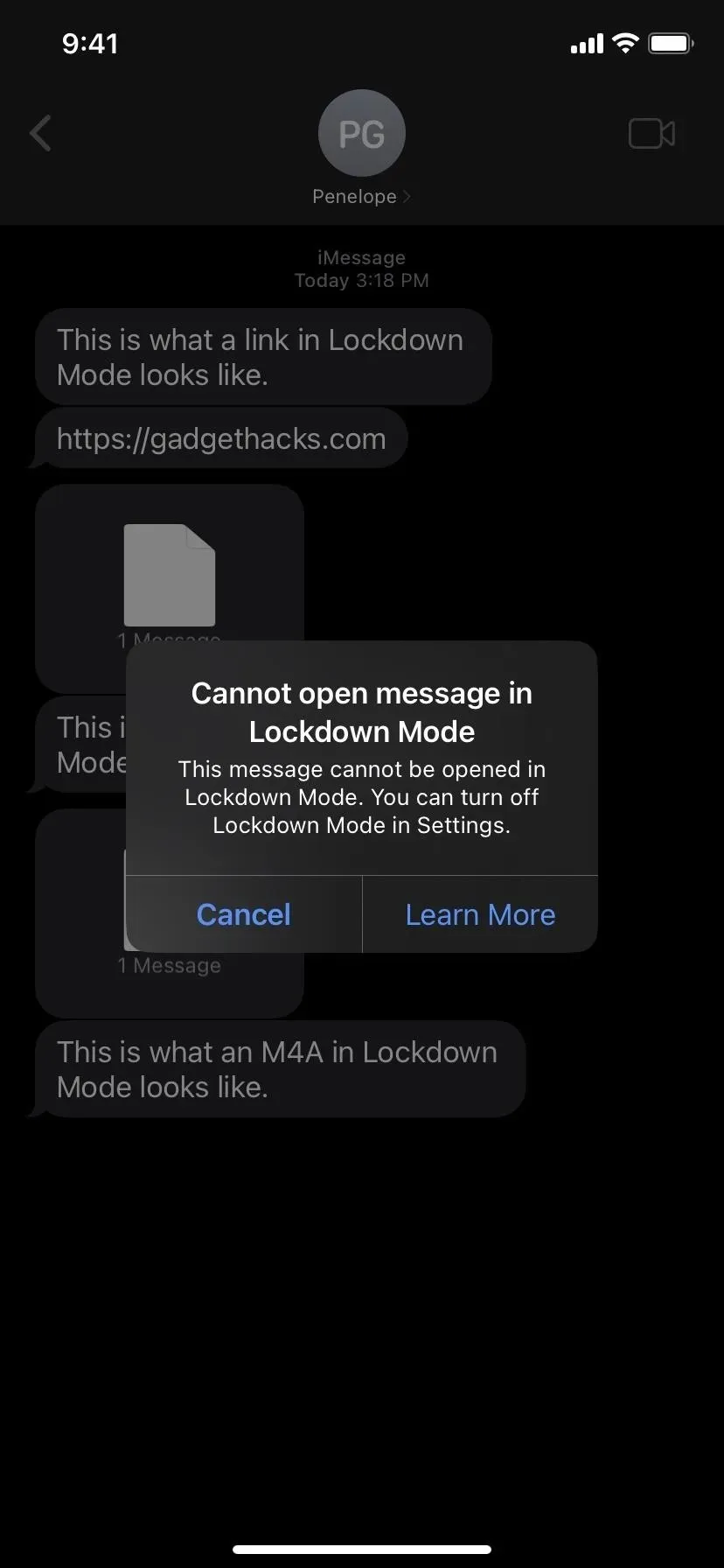
- Webbrowsere: Blokerer nogle komplekse webteknologier såsom JavaScript JIT-kompilering, hvilket får websteder til at indlæse langsommere eller forkert. Billeder og webskrifttyper vises muligvis ikke korrekt. Hvis du har brug for at køre indhold for et bestemt websted normalt, kan du udelukke det fra blokeringstilstand som et pålideligt websted. Mens de udelukkede websteder gælder for Safari, fungerer alt andet også for tredjepartsbrowsere som Chrome (venstre billede nedenfor), Firefox, Edge og Opera. I eksemplerne nedenfor kan du se, at den originale webskrifttype (i midten) er blevet erstattet (højre).
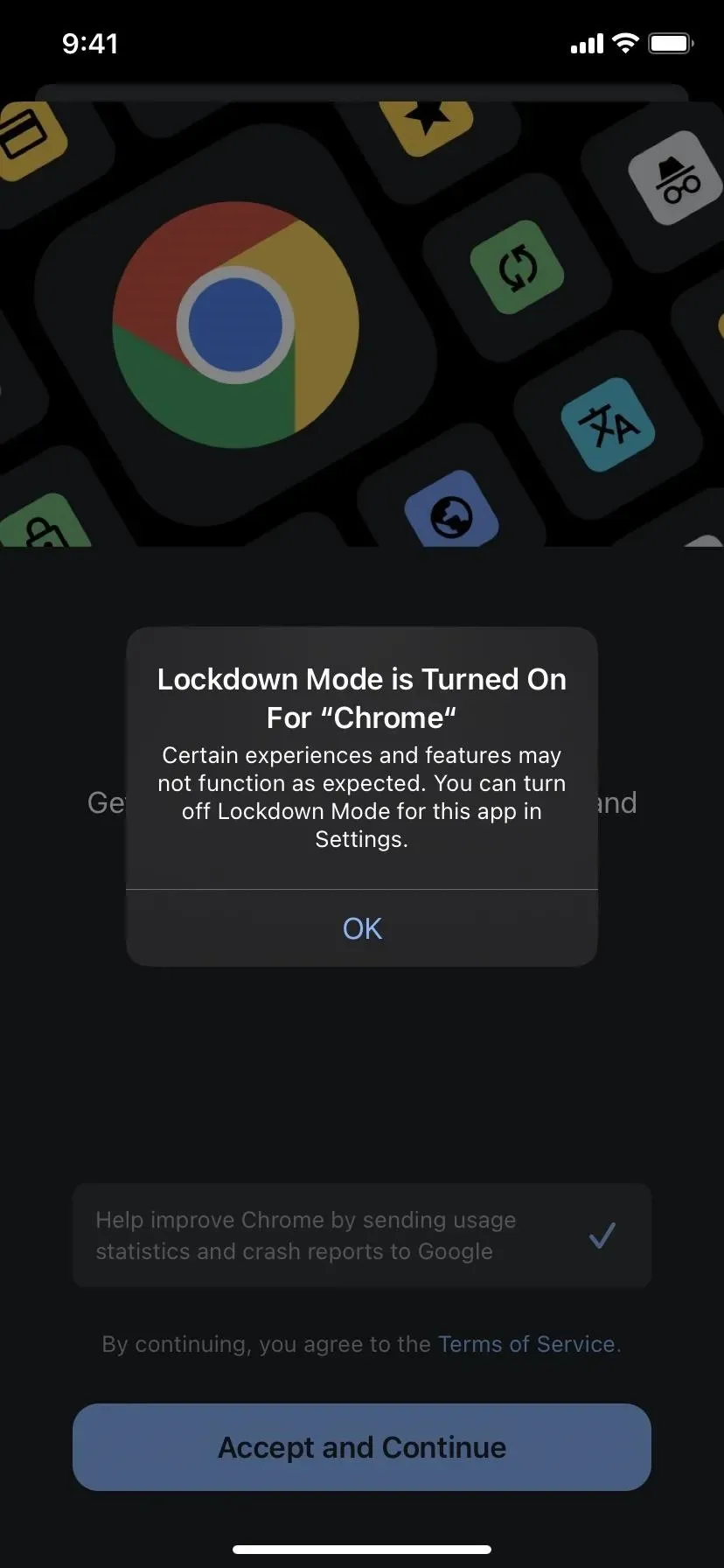
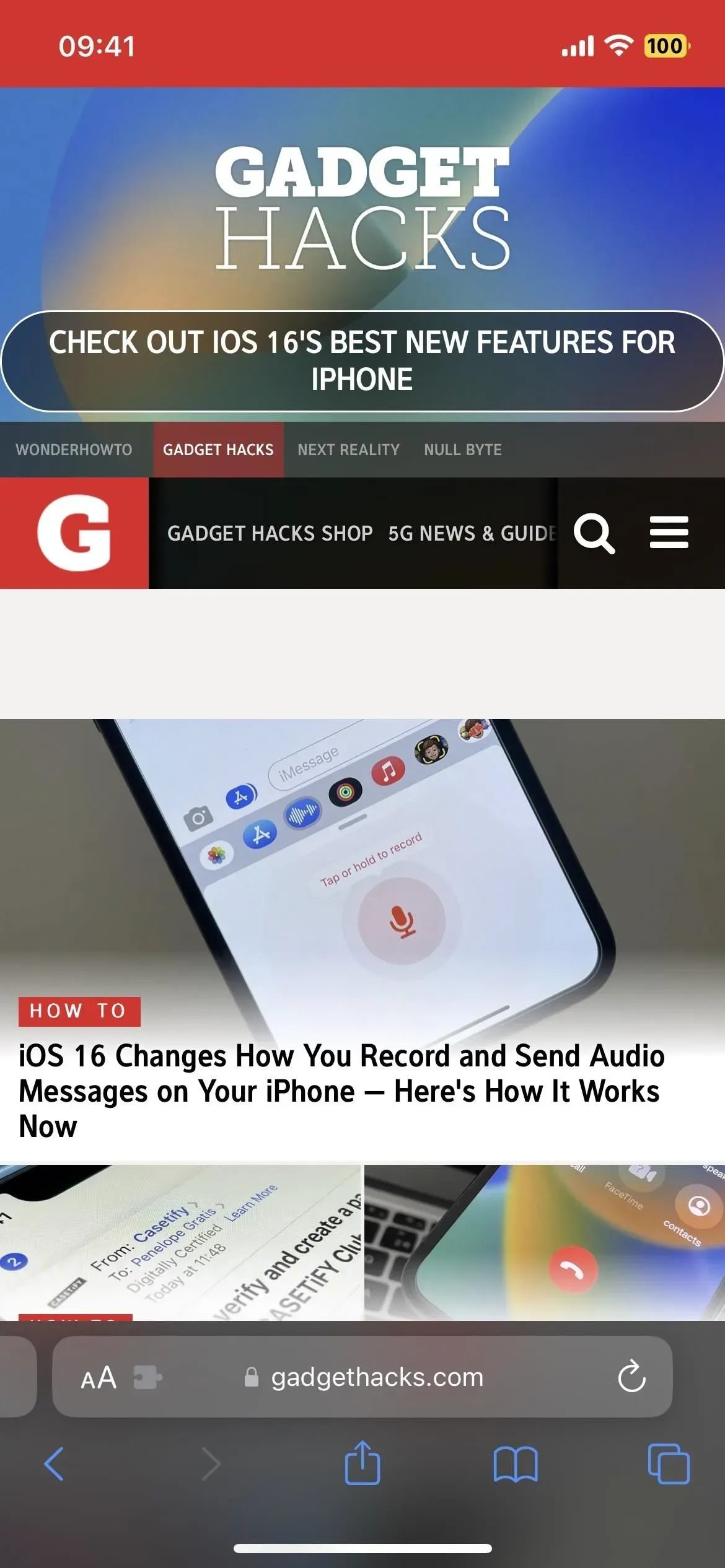
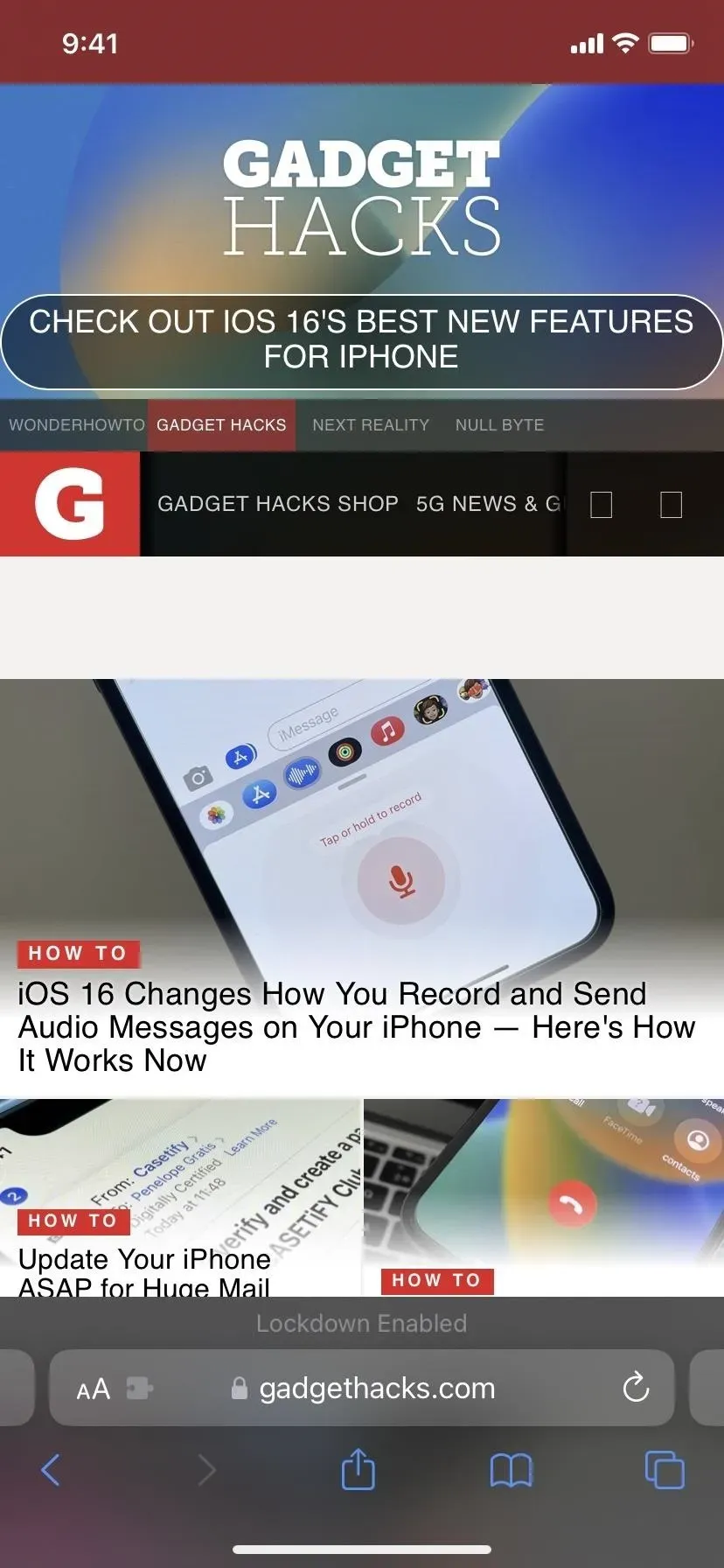
- FaceTime: Blokerer indgående opkald, hvis du ikke har ringet til denne kontakt før. Den, der ringer, vil modtage en “FaceTime not available”-meddelelse efter et mislykket forbindelsesforsøg, og du vil modtage en notifikation om, hvem der har forsøgt at kontakte dig via FaceTime. Der er heller ingen registrering af nogen, der forsøger at kontakte dig via FaceTime.
- Apple-tjenester: Blokerer nye invitationer til Apple-tjenester, medmindre du tidligere har inviteret kontakten. For eksempel vil en invitation til at administrere et hjem i Home-appen blive blokeret, hvis du ikke tidligere har inviteret den.
- Delte album: Blokerer nye invitationer og fjerner album, der allerede er delt med dig fra appen Fotos. Du kan dog stadig se album, der er blevet delt med dig i Fotos-appen på andre iCloud-tilsluttede enheder, der ikke er i låst tilstand.
- USB-tilbehør: Blokerer kablede forbindelser til USB-tilbehør eller computere, medmindre du låser din iPhone op først.
- Konfigurationsprofiler: Blokerer installation af konfigurationsprofiler og tilmelding til mobilenhedsadministration (MDM) eller enhedsovervågning. Alle konfigurations- eller administrationsprofiler, der allerede er installeret, vil dog fortsætte med at fungere normalt, og du kan midlertidigt deaktivere låsetilstand for at installere profiler efter behov.

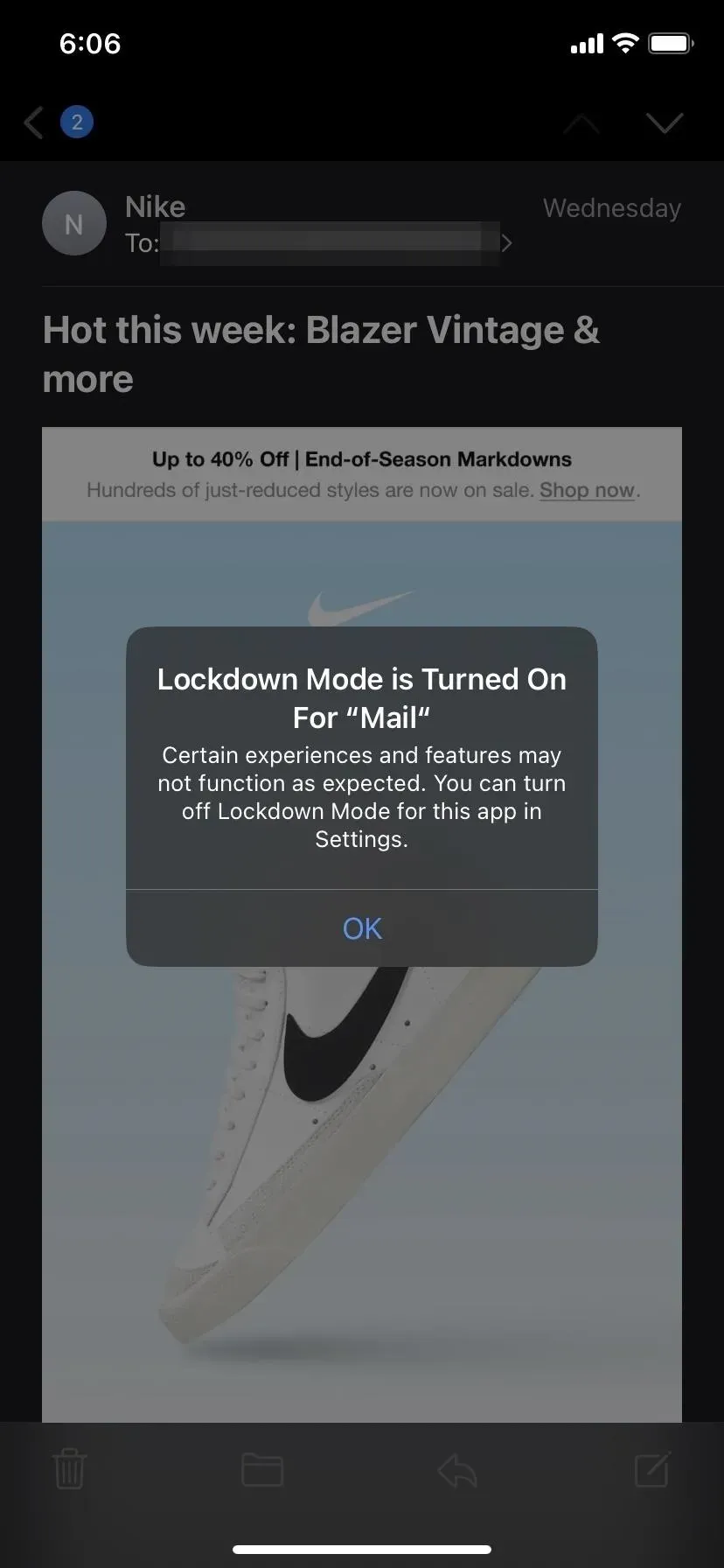
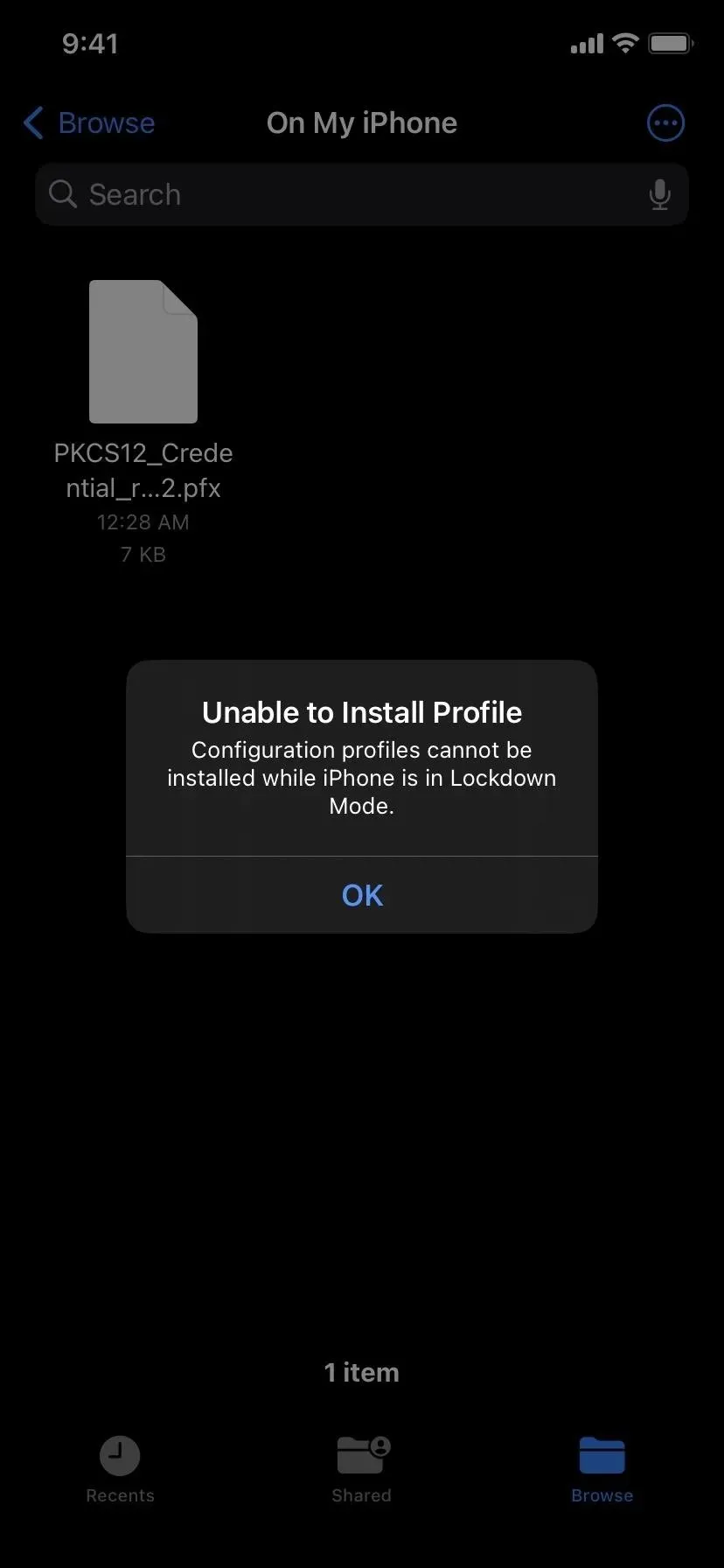
Hvem skal bruge blokeringstilstand?
Som tidligere nævnt er Lockdown Mode designet til brugere, der kan blive potentielle mål for malware- eller spywareangreb, når de kompromitterede oplysninger på deres enheder er af høj værdi. For eksempel politikere, journalister, militært personale, investorer, menneskerettighedsaktivister, dissidenter, advokater, aktivister, embedsmænd og andre potentielle mål for statssponsoreret spyware til leje.
Ifølge Apple er “Lockdown Mode en valgfri, ekstrem beskyttelse designet til de meget få mennesker, som på grund af hvem de er, eller hvad de gør, personligt kan målrette mod nogle af de mest sofistikerede digitale trusler. De fleste mennesker bliver aldrig ofre. angreb af denne art.
Medmindre du er en mulig angrebsvektor for særligt følsomme data, vil du sandsynligvis aldrig komme i en situation, hvor du skal bruge låsetilstand. Du kan dog følge nedenstående trin for at aktivere det.
Hvordan aktiverer man blokeringstilstand?
Gå til Indstillinger -> Privatliv og sikkerhed -> Låsetilstand. En ny side åbnes, hvor du kan læse en kort forklaring på, hvad blokeringstilstand gør. Klik på “Aktiver låsetilstand” for at aktivere denne funktion.
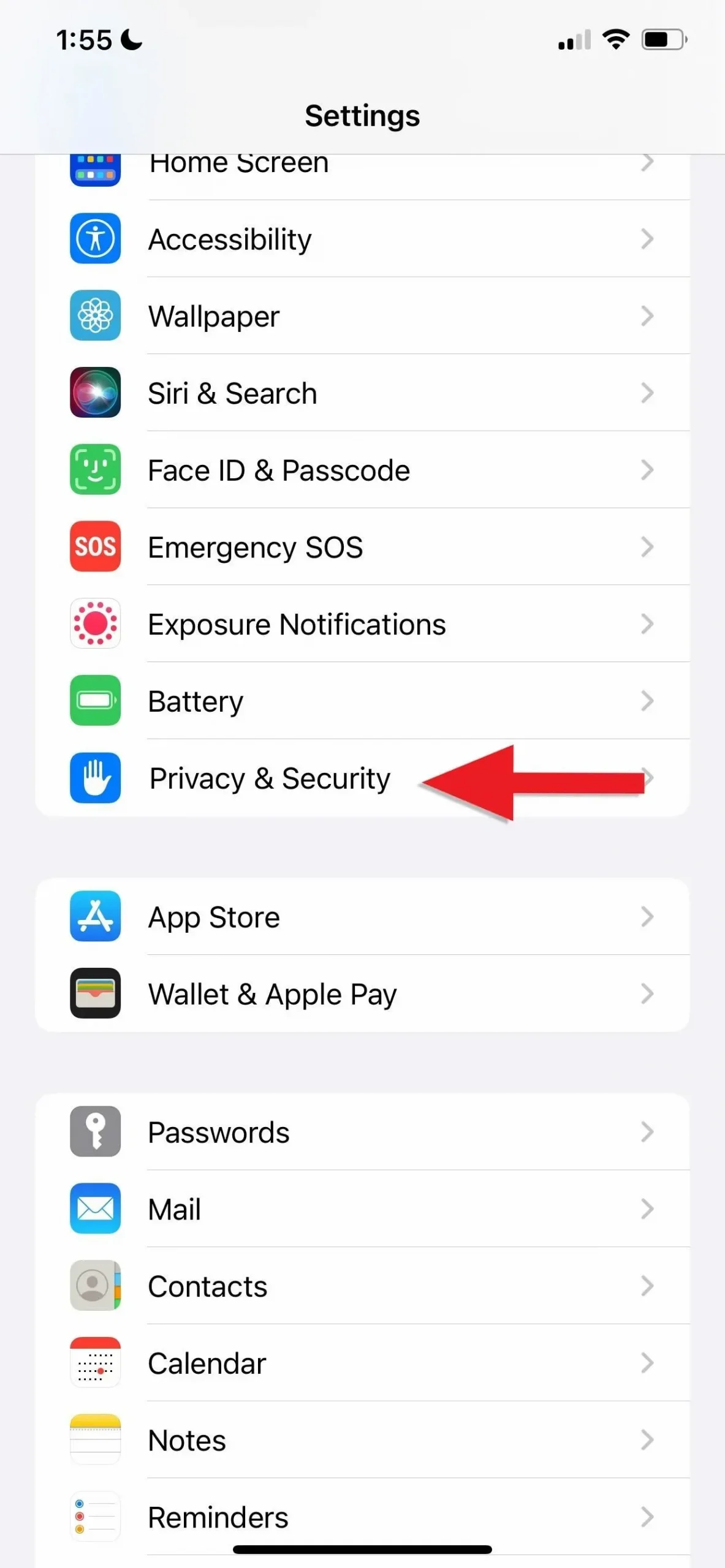
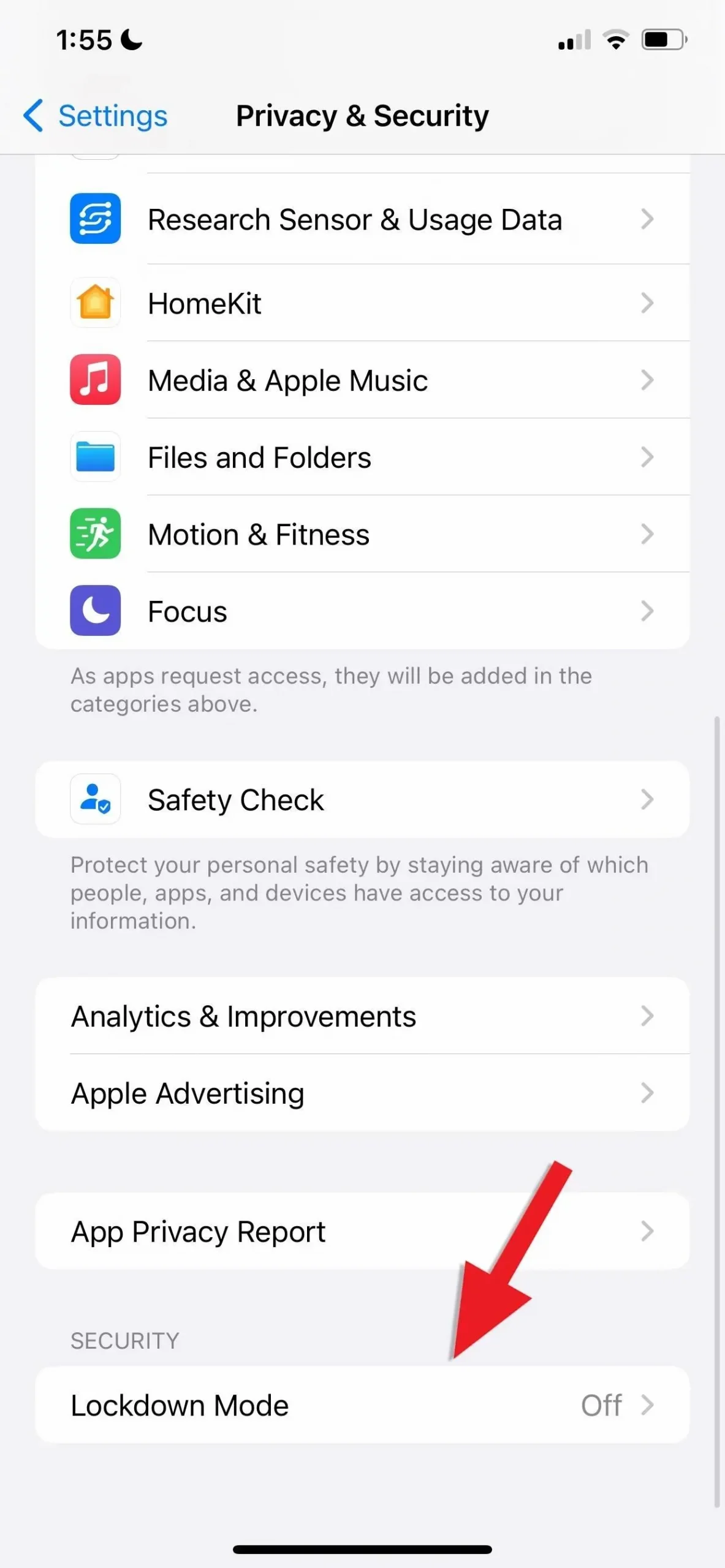
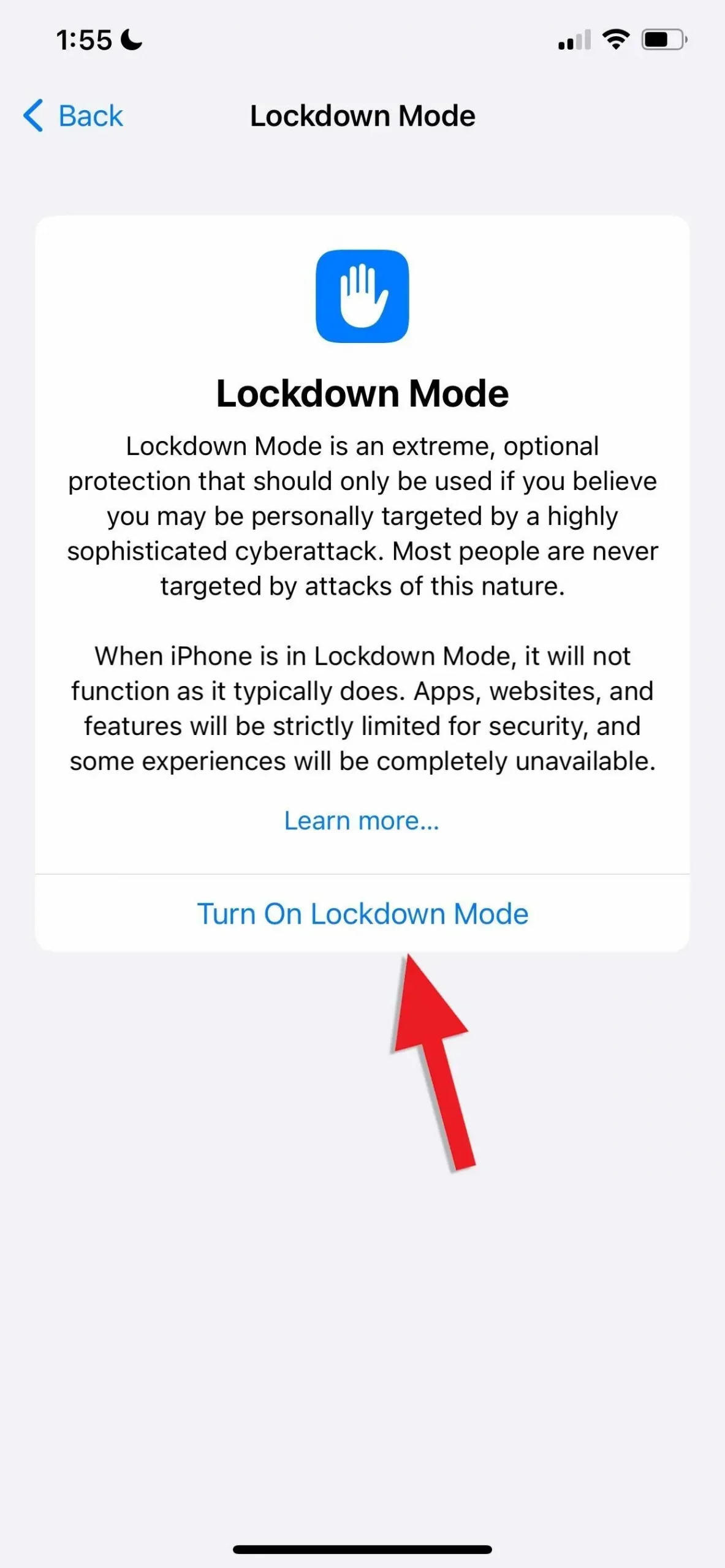
Derefter åbnes en ny side med en mere detaljeret beskrivelse af funktionerne i blokeringstilstanden. Når du ved, hvad du er ved at aktivere, skal du trykke på “Aktiver låsetilstand” igen og derefter på “Aktiver og genstart”, når du bliver bedt om det. Du bliver bedt om at indtaste din adgangskode for at fortsætte, og enheden genstarter.
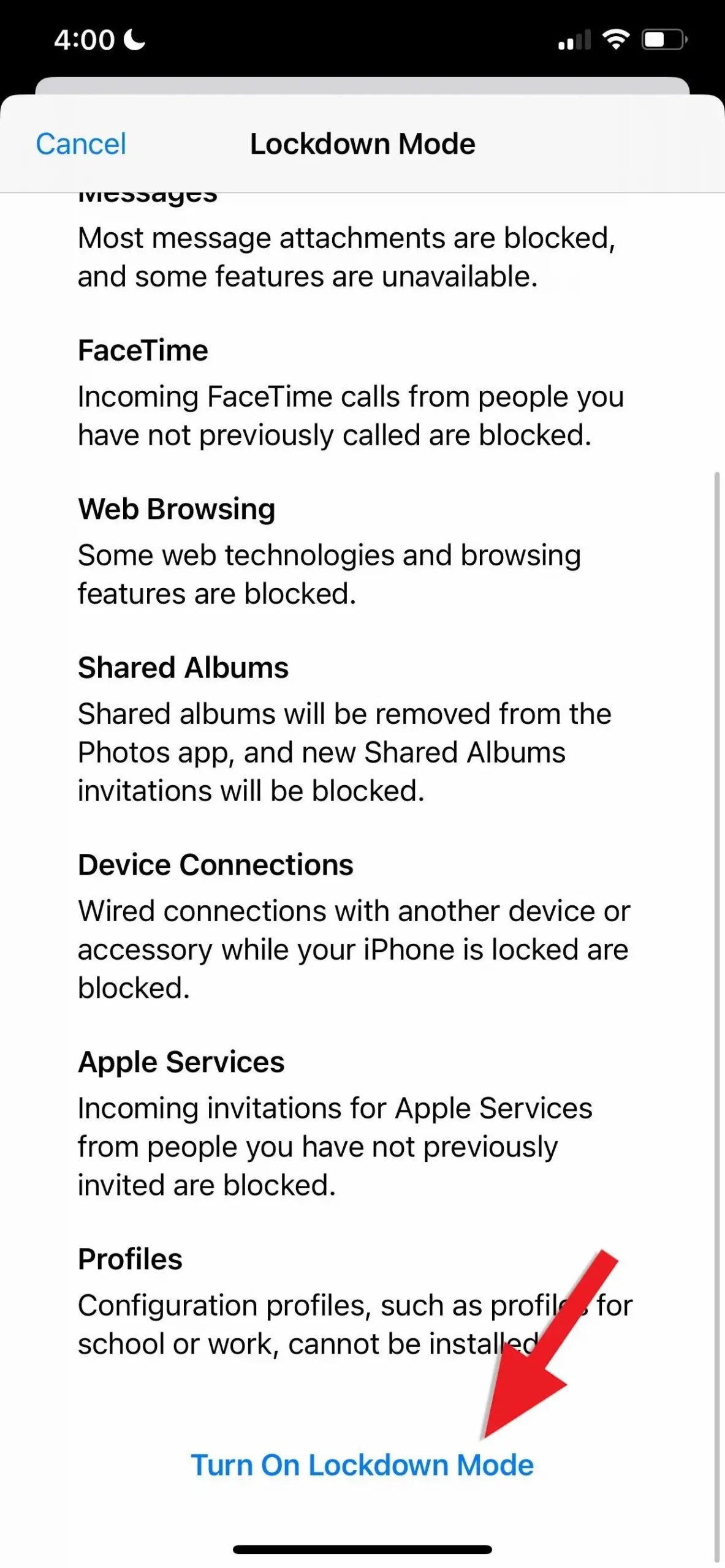
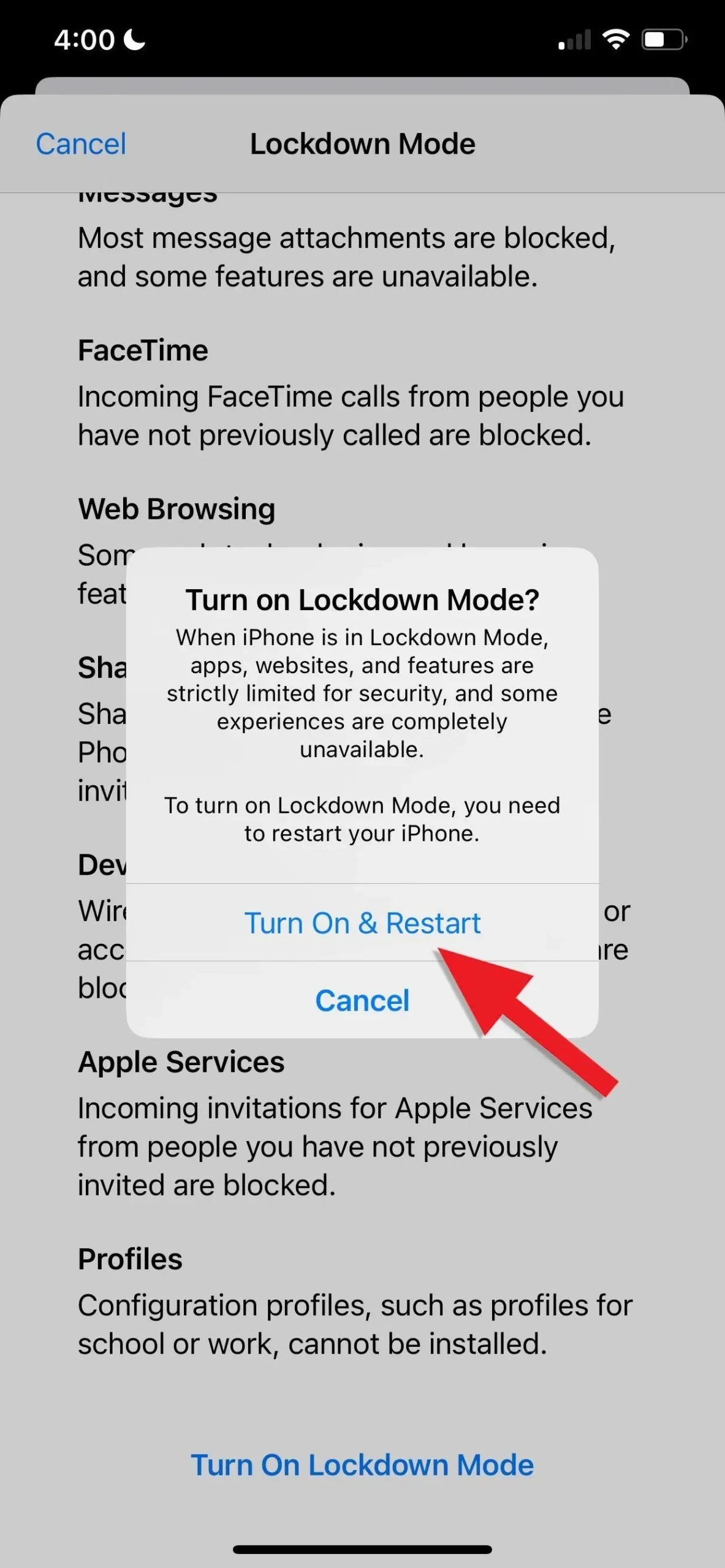
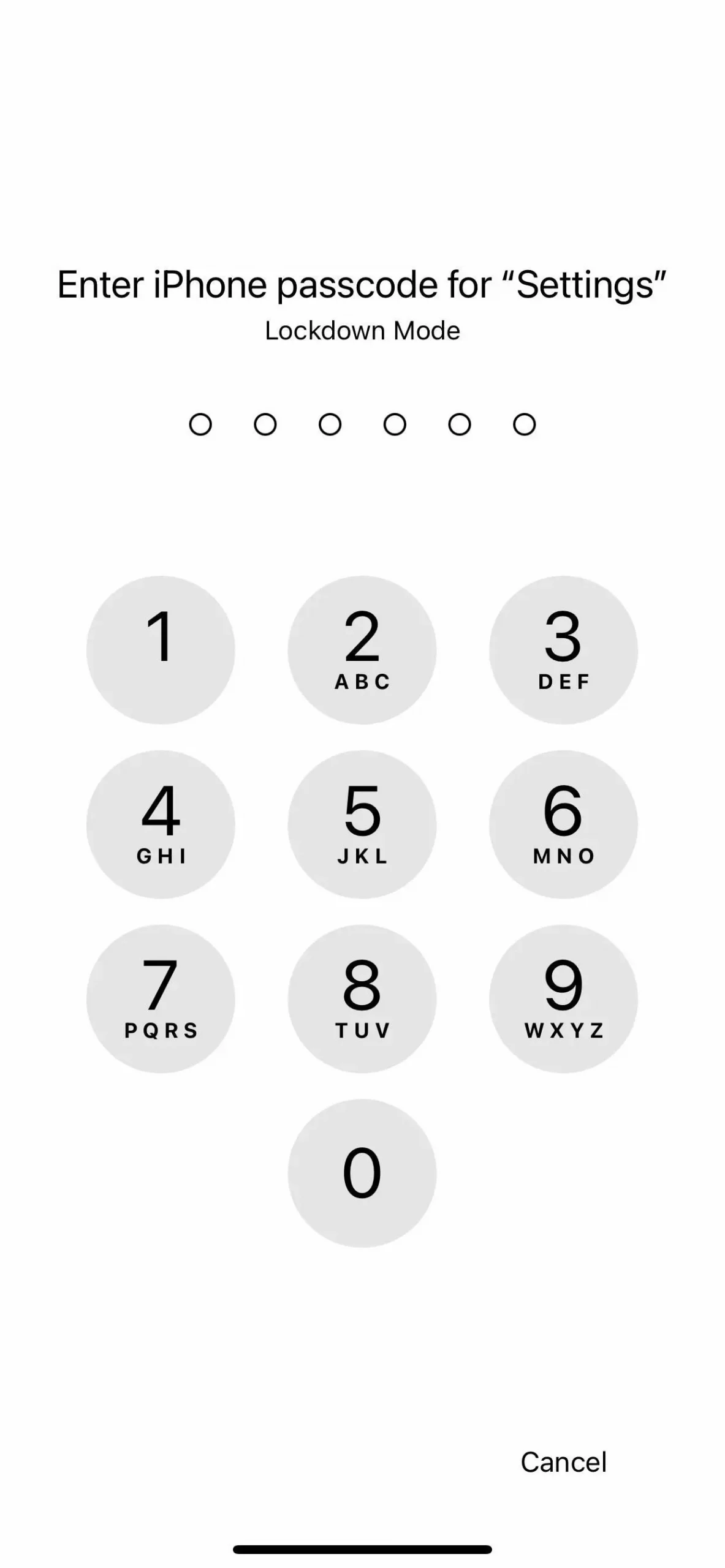
Hvordan udelukker man websteder fra blokeringstilstand?
Åbn Safari og gå til det websted, du vil udelukke. Klik på knappen Sideindstillinger (AA), derefter Webstedsindstillinger, og sluk for den nye låsetilstand.
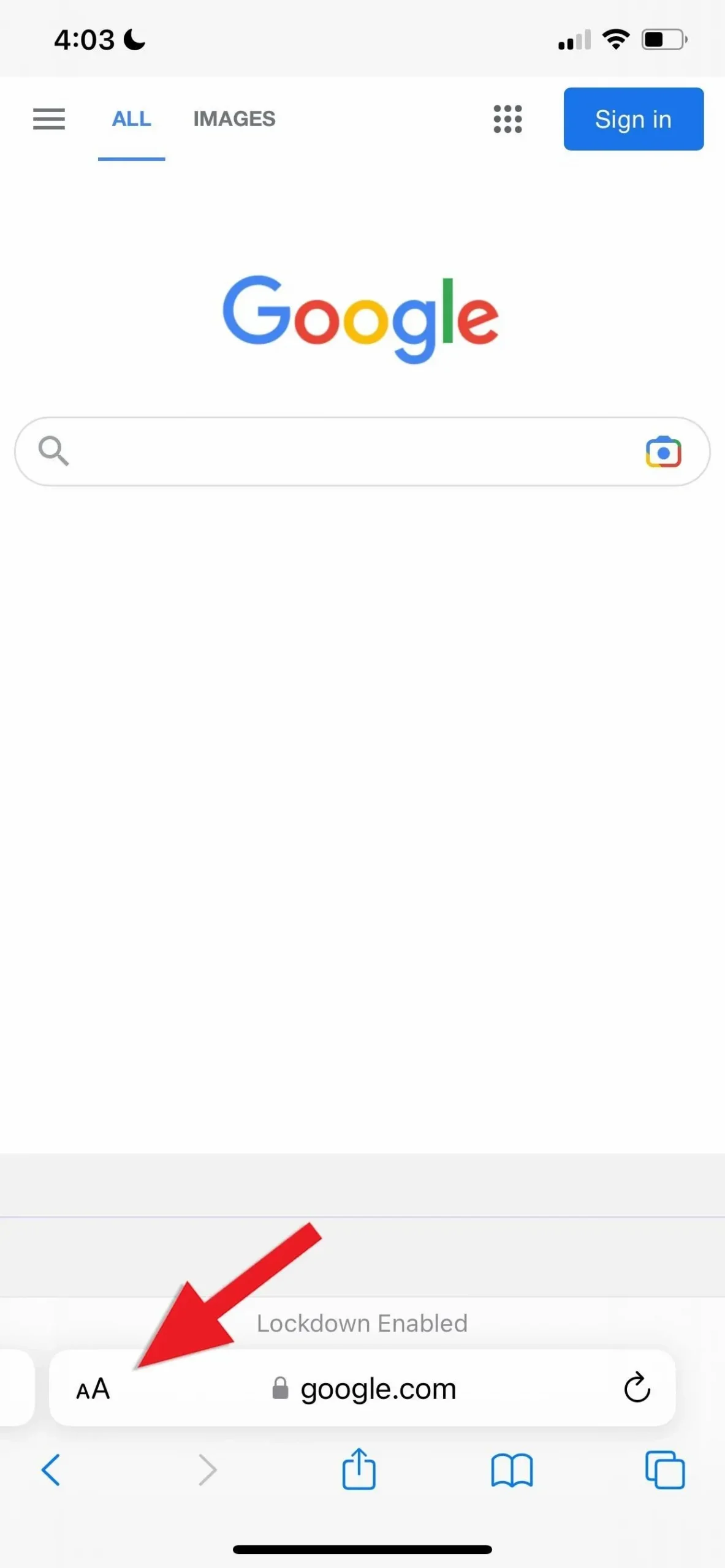
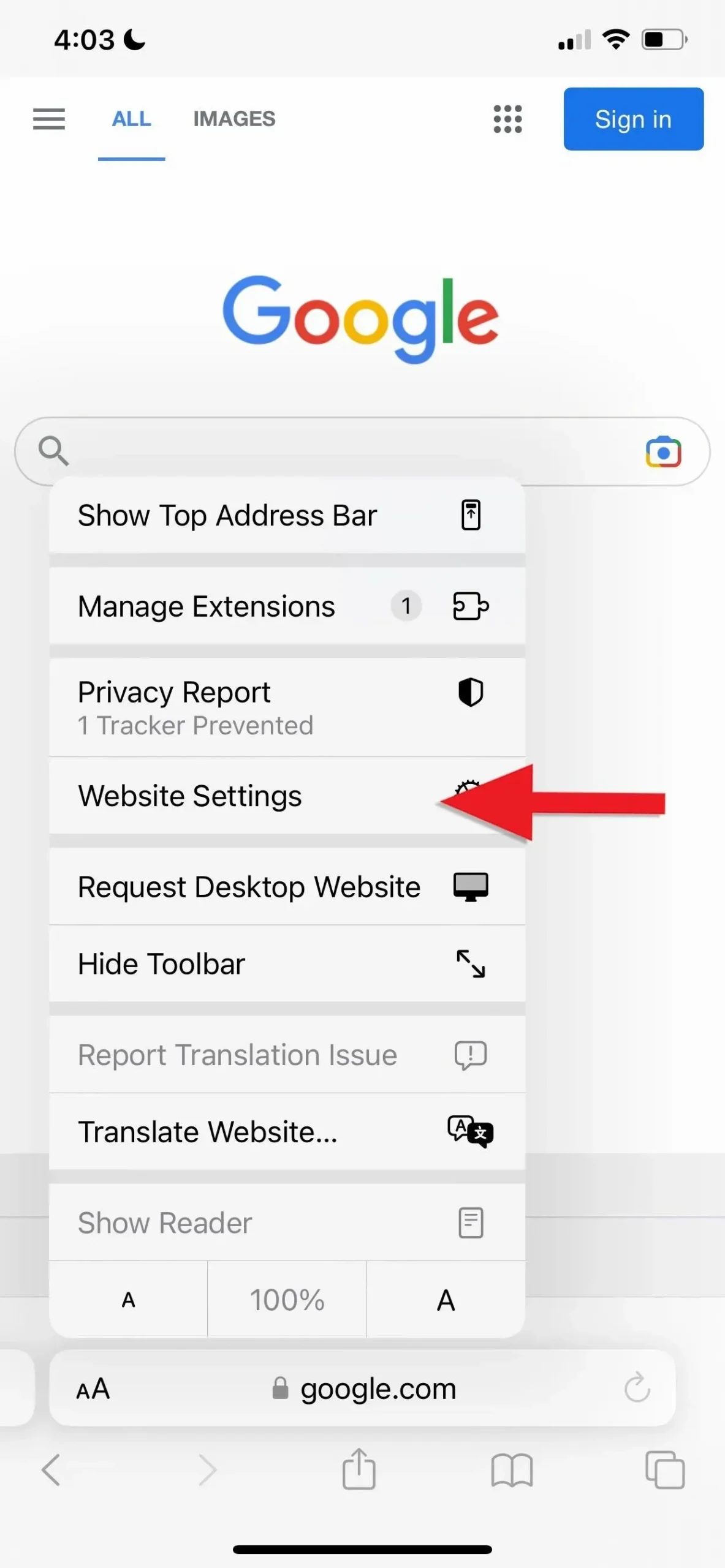
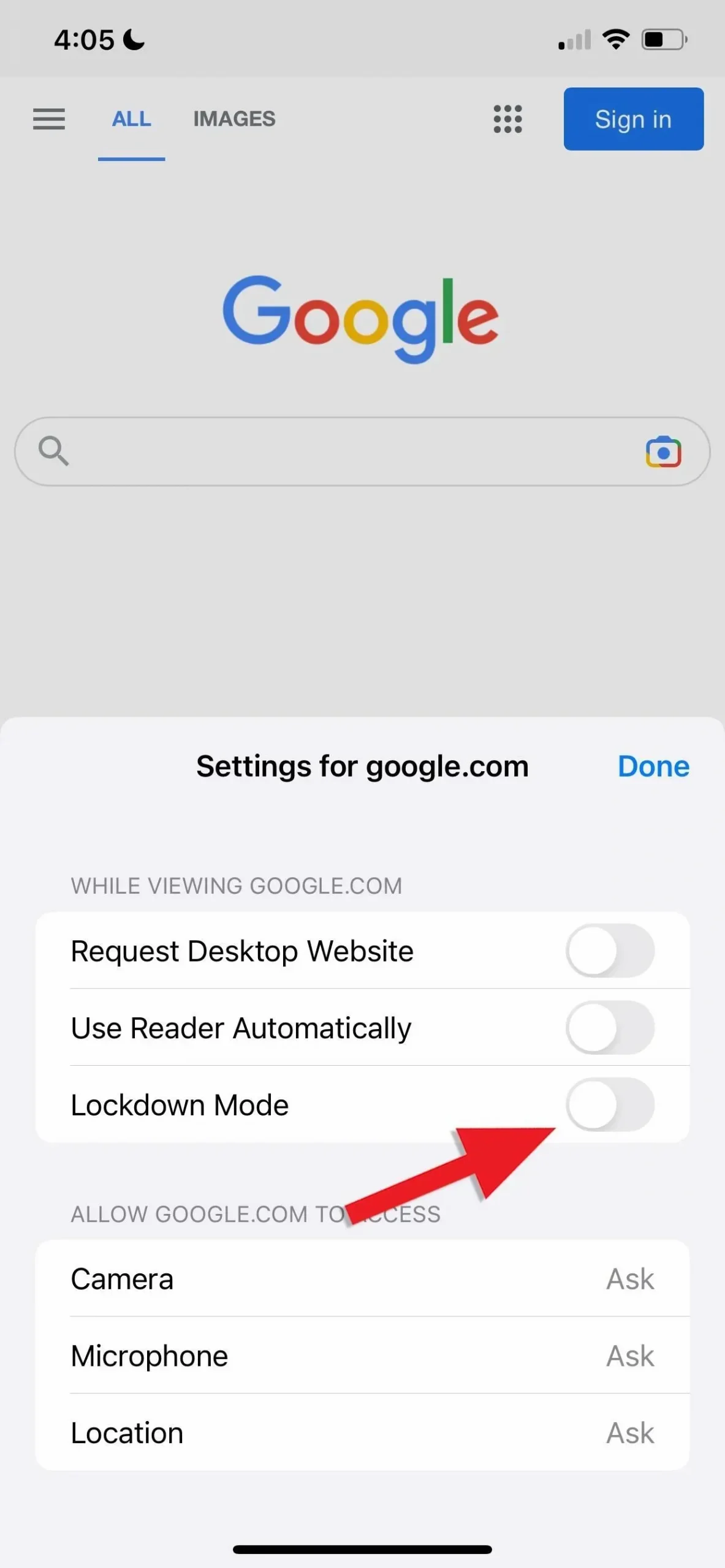
Du kan ændre de ekskluderede websteder ved at gå til sektionen “Blokertilstand” i indstillingerne “Privatliv og sikkerhed”. Klik på Tilpas webbrowsing og derefter Ekskluder Safari-websteder, og du vil se en liste over ekskluderede websteder. Du kan slå blokeringstilstanden til og fra for hver af dem.
Hvordan slår man blokeringstilstand fra?
Gå til afsnittet “Låsetilstand” i indstillingerne “Privatliv og sikkerhed”, og klik på “Slå låsetilstand fra”. En bekræftelsesmeddelelse vises; Klik på Sluk og genstart, og det vil bede dig om din adgangskode igen, før du genstarter din iPhone.
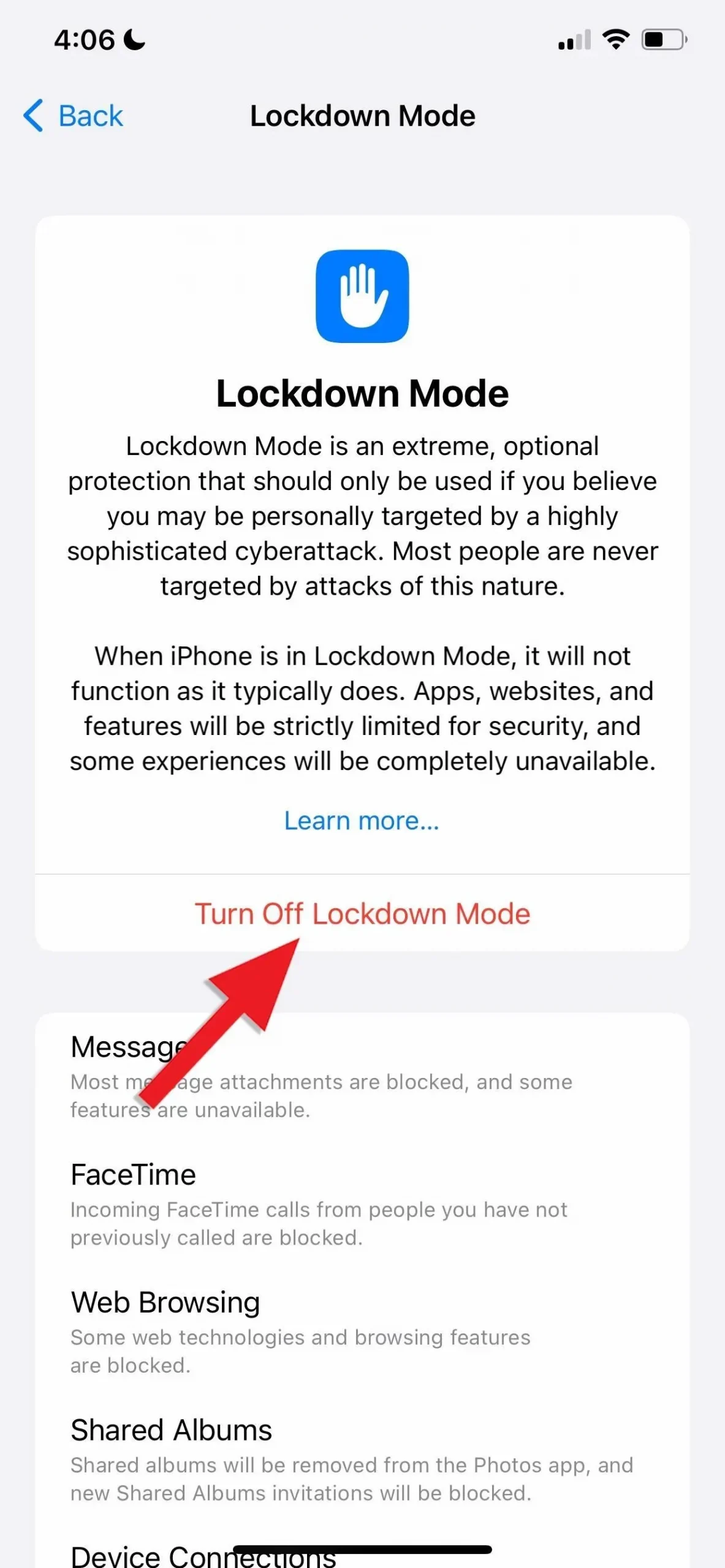
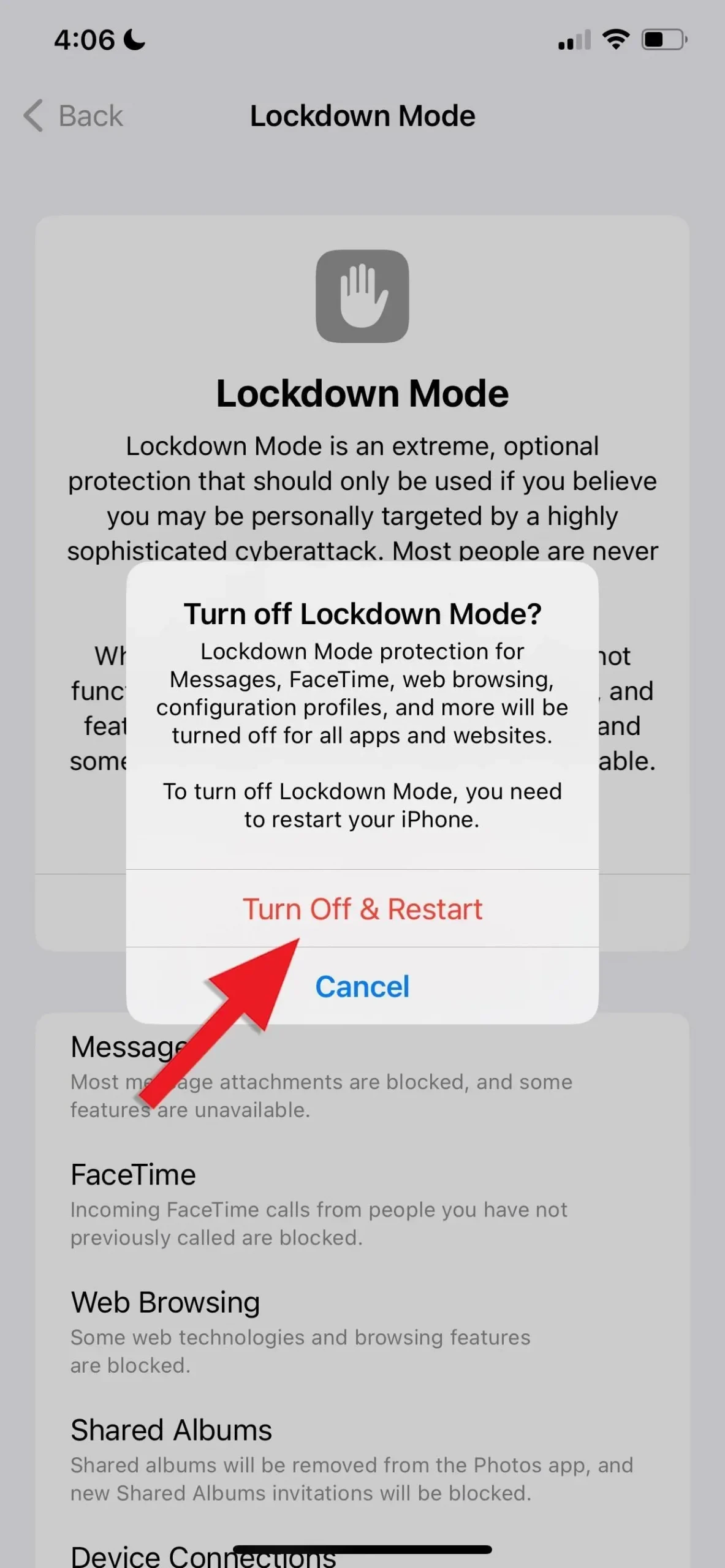
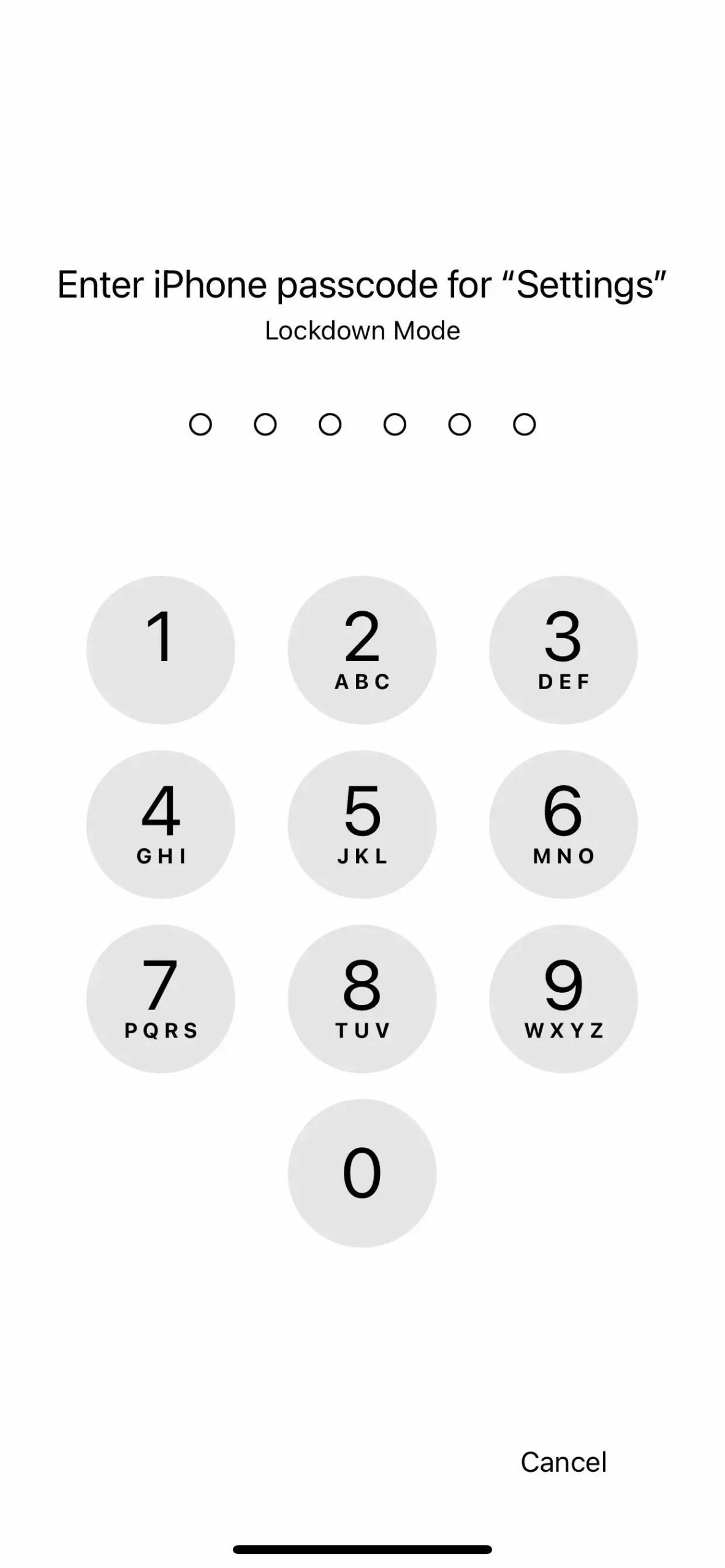
Vil Apple fortsætte med at forbedre Lockdown Mode?
Som de fleste funktioner, selvfølgelig. I fremtiden kan Apple inkludere yderligere enhedsbeskyttelse for Låst tilstand. Og han sørger aktivt for, at det er en af de stærkeste og mest pålidelige iOS-funktioner, som Apple Security Bounty-programmet har at tilbyde. En ny kategori i programmet er dedikeret til at få feedback, løsninger, nul dage og andre udnyttelser fra sikkerhedsforskningssamfundet. For at demonstrere sit engagement i lockdown-tilstanden har Apple også fordoblet dusørsatserne for at finde fejl i lockdown-tilstanden, og forskere kan tjene op til $2 millioner for kvalificerede rapporter.



Skriv et svar